
今回のモデル機はdynabook R73/D(PR73DBAA4R7QD11)というスタンダードモバイルパソコンで企業モデルになります。
ベースキットにカスタマイズをしたものでwebカメラが無かったりと付属品も最小限で制作されているので、非常に安定しています。
コンシューマーモデルのモバイルPCに比べれば格段にトラブルが少なく、corei5搭載なので、パフォーマンスが良いと思います。
今回は初期設定という簡単なことなのですが、windows10の進化が進むにつれ、初期設定が以前と何となく変化しています。
私の感想ではどうしてもMicrosoftアカウントでセットアップさせようとするので、知らない方された時に設定だけで負のスパイラルに入ってしまいますので、それを使わない設定を説明しておきます。
オフライン設定です。
今回はそのR73や東芝の最新機種の初期設定をスムーズに行うために参考にしてください。
初期設定
※マイクロソフトアカウントを使用しない設定
買ってから電源を入れるかと「地域から開始しましょう」→「日本」にして下記の画面から進んでください。
キーボードはMicrosoft IMEでお願いします。
そして右下の「はい」
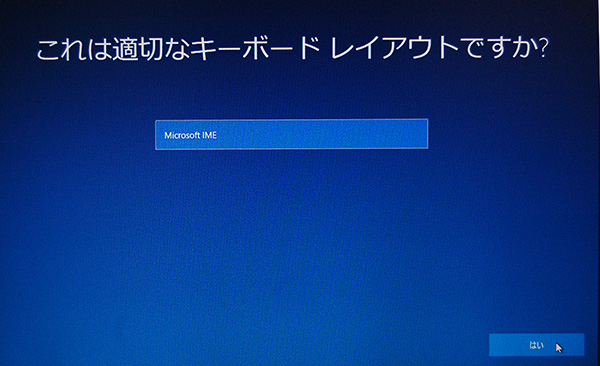
ビジネスでは通常のキーボードとして右下の「スキップ」を選びます。
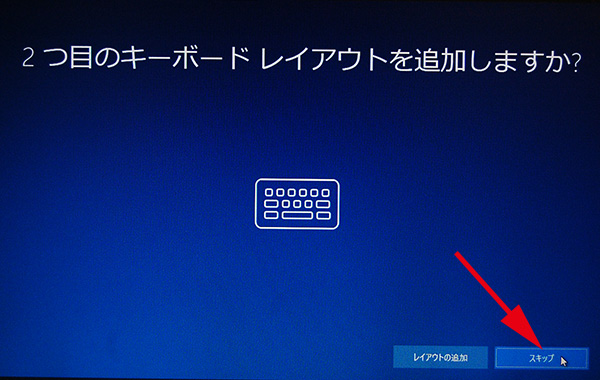
同意です。
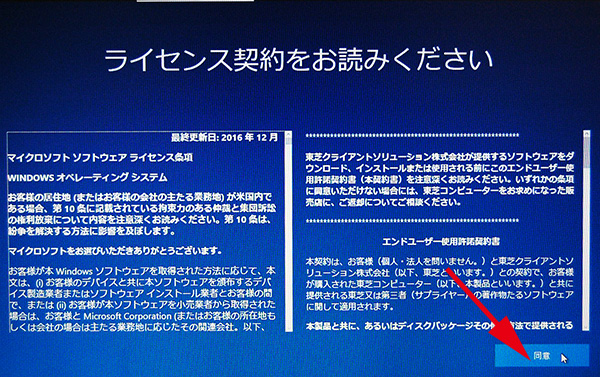
下記のようなガイダンスがでます。
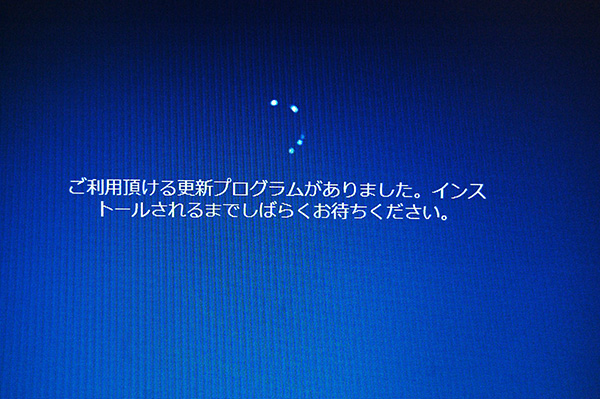
「個人用に設定」を選んでください。
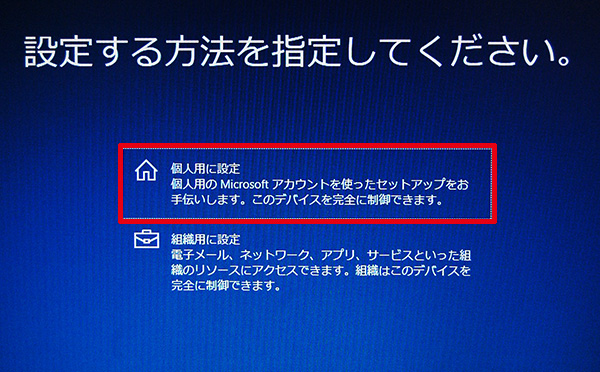
「オフラインアカウント」がありますので、それを選べばサインインしなくてもセットアップ可能です。
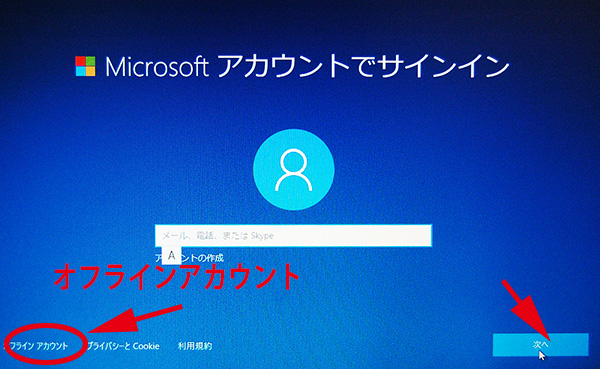
「後で」を選びます。
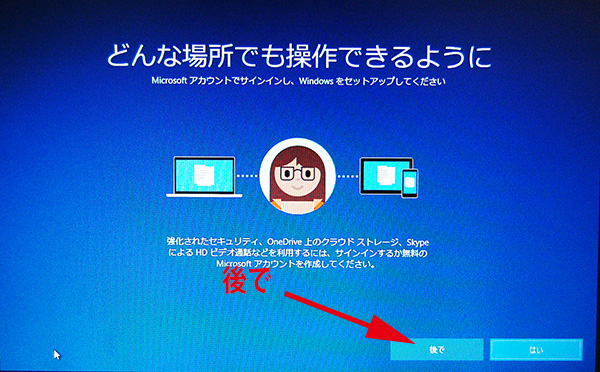
アカウントを作ってあげてください。名前でも結構です。わからない場合は「user」または「orner」などでも良いです。
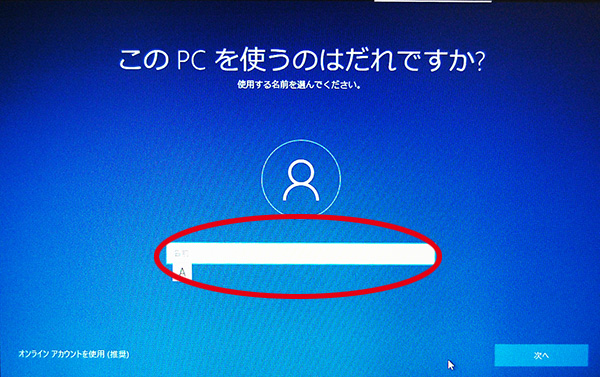
パソコンが立ち上がる時のログインパスワードが必要な場合はここで設定してください。必ず忘れないように控えてください。
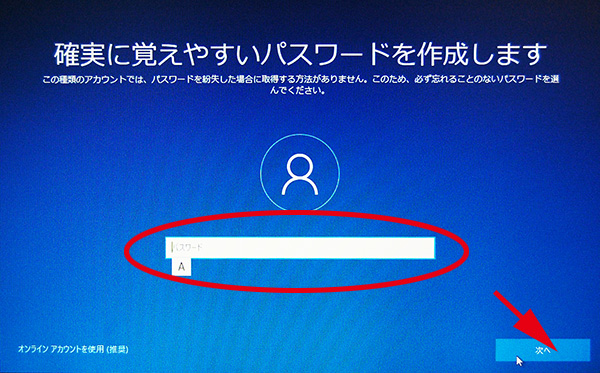
Cortanaの設定が必要な場合はここで設定してください。
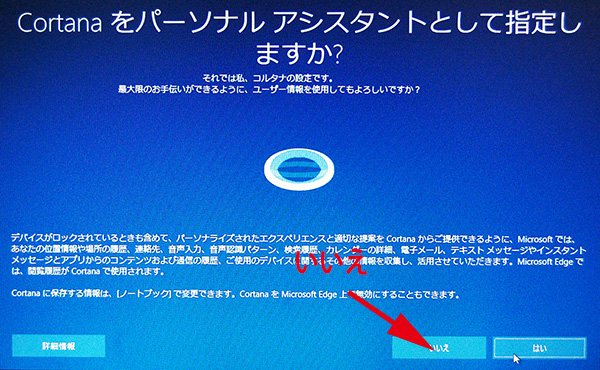
デバイスのプライバシー設定の選択
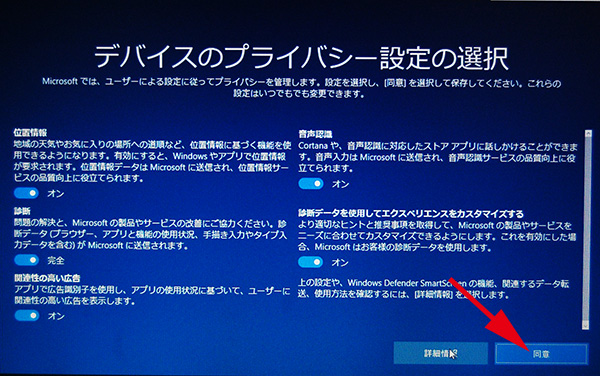
後はマシンが勝手にします。

動画サポート
2017年11月入荷のdynabook R73/Dの初期設定は上記とは異なっていました。
マイクロソフトアカウントでインストールがありません。動画でアップしていますので参考にしてください。
以上
部品サイト
下記バナーから部品サイトを確認できます。
dynabook R73に関連するパーツでセルフメンテナンスにチャレンジしましょう!



